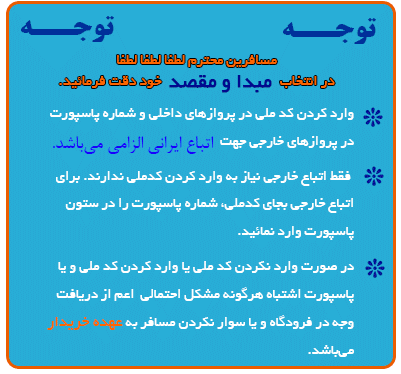ترمینال های فرودگاه مهرآباد
ترمینال پروازهای داخلی:
یکی دیگر از دغدغه های مسافران بعد از خرید بلیط چارتر و بلیط سیستمی پیدا کردن ترمینال مربوطه برای انجام پرواز است.بسیاری از مسافران پرواز خود را از دست داده اند و به اشتباه به ترمینال پرواز دیگری رفته اند.
فرودگاه مهرآباد دارایی چهار ترمینال است ، ترمینال های 1 مختص خروج پرواز های داخلی ، ترمینال های 2 مختص ورود و خروج پرواز های داخلی ، ترمینال 4 نیز مختص خروج مسافران پرواز های داخلی و ترمینال 6 نیز تنها ورود پرواز های داخلی هستند.
فرقی نمی کند از بلیط چارتری یا سیستمی استفاده می کنید در بلیط هواپیمای خریداری شده نوع ایرلاین و ترمینال مخصوص پرواز قید شده است.
به صورت کلی در مورد ترمینال های پروازی می توان به موارد زیر اشاره کرد:
ترمینال 1 فرودگاه مهرآباد:
پروازهای ورودی: هواپیمایی کیش ایر، هواپیمایی زاگرس، هواپیمایی وارش
پروازهای خروجی: هواپیمایی کیش ایر، هواپیمایی زاگرس، هواپیمایی وارش

ترمینال 2 فرودگاه مهرآباد:
پروازهای ورودی ترمینال 2 فرودگاه مهرآباد: هواپیمایی کیش ایر، هواپیمایی زاگرس، هواپیمایی آتا، قشم ایر، هواپیمایی معراج، هواپیمایی کارون، ایران ایر، هواپیمایی ایران ایرتور، هواپیمایی وارش
پروازهای خروجی ترمینال 2 فرودگاه مهرآباد: هواپیمایی آتا، قشم ایر، هواپیمایی معراج، هواپیمایی کارون، ایران ایر، هواپیمایی ایران ایرتور.

ترمینال 4 فرودگاه مهرآباد:
پروازهای ورودی ترمینال 4 فرودگاه مهرآباد: ندارد.
پروازهای خروجی ترمینال 4 فرودگاه مهرآباد: فلای پرشیا، هواپیمایی آسمان، هواپیمایی ماهان، هواپیمایی تابان، هواپیمایی کاسپین، هواپیمایی اترک، هواپیمایی پویا، هواپیمایی ساها، هواپیمایی سپهران، هواپیمایی پارس

ترمینال 6 فرودگاه مهرآباد:
پروازهای ورودی ترمینال 6 فرودگاه مهرآباد : فلای پرشیا، هواپیمایی آسمان، هواپیمایی ماهان، هواپیمایی تابان، هواپیمایی کاسپین، هواپیمایی اترک، هواپیمایی پویا، هواپیمایی ساها، هواپیمایی سپهران، هواپیمایی پارس.
پروازهای خروجی: ندارد.

بلیط جت به سرعت جت